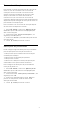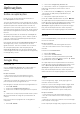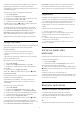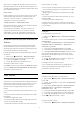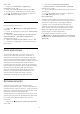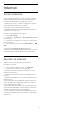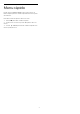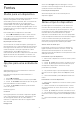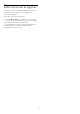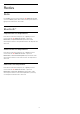User Guide
Table Of Contents
- Conteúdos
- 1 Ecrã inicial
- 2 Configurar
- 3 Telecomando
- 4 Ligar e desligar
- 5 Canais
- 6 Instalação de canal
- 7 Ligar dispositivos
- 7.1 Sobre as ligações
- 7.2 CAM com smartcard - CI+
- 7.3 Sistema de Cinema em Casa- HTS
- 7.4 Smartphones e tablets
- 7.5 Leitor de discos Blu-Ray
- 7.6 Bluetooth®
- 7.7 Auscultadores
- 7.8 Consola de jogos
- 7.9 Disco rígido USB
- 7.10 Teclado USB
- 7.11 Unidade Flash USB
- 7.12 Câmara fotográfica
- 7.13 Câmara de filmar
- 7.14 Computador
- 8 Conectar o seu televisor Android
- 9 Aplicações
- 10 Internet
- 11 Menu rápido
- 12 Fontes
- 13 Redes
- 14 Definições
- 15 Vídeos, fotografias e música
- 16 Guia de TV
- 17 Gravação e Pause TV
- 18 Smartphones e tablets
- 19 Jogos
- 20 Ambilight
- 21 Sugestões principais
- 22 Freeview Play
- 23 Netflix
- 24 Alexa
- 25 Software
- 26 Especificações
- 27 Ajuda e suporte
- 28 Segurança e cuidados
- 29 Termos de utilização
- 30 Direitos de autor
- 31 Aviso legal relativo a serviços e/ou software oferecido por terceiros
- Índice remissivo
prima OK.
2 - Seleccione Privacidade > Segurança e
restrições e prima OK.
3 - Seleccione Sair do perfil restrito e prima OK.
4 - Introduza um código PIN com o telecomando.
5 - Prima Voltar para retroceder um passo ou
prima EXIT para fechar o menu.
.
Eliminar
Para eliminar o perfil restrito…
1 - Seleccione Definições > Definições Android e
prima OK.
2 - Prima (para baixo) e seleccione Preferências
do dispositivo.
3 - Seleccione Armazenamento > Armazenamento
partilhado interno > Aplicações > Segurança e
restrições e prima OK.
4 - Seleccione Eliminar perfil restrito e prima OK.
5 - Introduza o código PIN. O televisor eliminará o
perfil restrito.
9.5
Gerir aplicações
Se parar uma aplicação e voltar ao menu inicial,
verifica que a aplicação não parou realmente. A
aplicação ainda está a ser executada em segundo
plano e estará imediatamente disponível quando a
reiniciar. Para serem executadas sem falhas, a maioria
das aplicações têm de guardar alguns dados na
memória cache do televisor. Pode ser aconselhável
parar totalmente uma aplicação ou apagar os dados
da cache de uma determinada aplicação para
optimizar o desempenho geral das aplicações e
manter a utilização da memória reduzida no seu
televisor Android. Para além disso, é melhor
desinstalar as aplicações que deixou de usar.
9.6
Armazenamento
Pode ver quanto espaço de armazenamento -
memória interna do televisor - está a utilizar para as
suas aplicações, vídeos, música, etc. Pode ver quanto
espaço livre ainda tem disponível para instalar novas
aplicações. Verifique o seu espaço de
armazenamento se as aplicações começarem a ficar
mais lentas ou em caso de problemas em aplicações.
Para ver a quantidade de espaço que está em
utilização…
1 - Seleccione Definições > Definições Android e
prima OK.
2 - Seleccione Preferências do dispositivo
> Armazenamento > Armazenamento partilhado
interno e prima OK.
3 - Veja a utilização do armazenamento da memória
do televisor.
4 - Prima Voltar para retroceder um passo ou
prima EXIT para fechar o menu.
Disco rígido USB
Se ligar um disco rígido USB, pode utilizá-lo como
extensão da memória do televisor para guardar mais
aplicações. Permita que o disco rígido USB seja
utilizado como memória adicional do televisor
durante o processo de formatação. O televisor irá
tentar guardar primeiro novas aplicações no disco
rígido USB. Algumas aplicações não permitem a
memorização num disco rígido USB.
Para migrar os dados existentes, aceda
a Definições > Definições Android > Preferências
do dispositivo > Armazenamento e seleccione Disco
rígido USB.
45